【Androidスマホ】画面下のボタンが常にないジェスチャーナビゲーションにする設定方法

Androidスマホやタブレットでは機種やバージョンによって、画面下にボタンがないジェスチャーナビゲーションを利用できます。
今回は、Android端末を、画面下にボタンのないジェスチャーナビゲーションに変更する設定方法となります。
【Android】ジェスチャーナビゲーションにする設定方法
Androidの機種・OSのバージョンによっては方法が異なる可能性があります。(手順内の機種はAQUOS sense4 lite・Android 12)
- Androidの「設定」アプリを開きます。

- 設定画面となるので、下部にある「システム」を選択します。
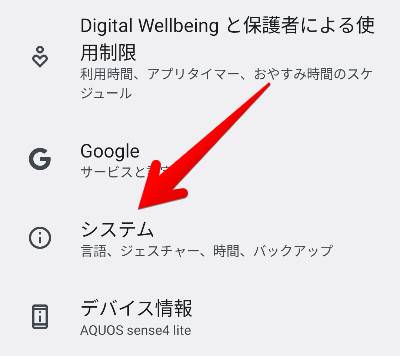
機種によっては、設定画面内に「開発者向けオプション」があります - システムの画面となるので、「ジェスチャー」を選択します。(機種・OSのバージョンによっては「操作」を選択します)
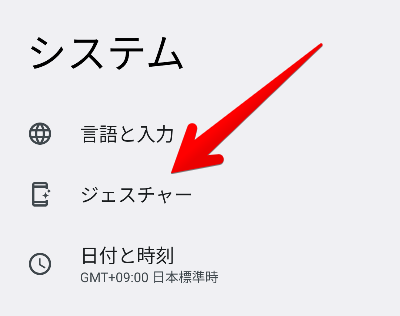
- ジェスチャーの画面となるので、「システムナビゲーション」を選択します。
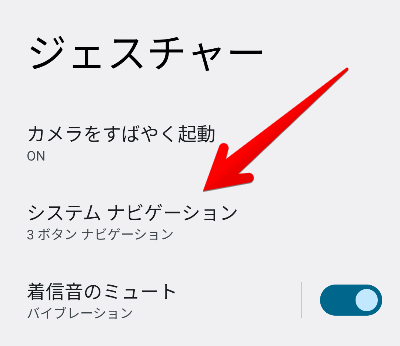
- システムナビゲーションの設定画面となるので、、「ジェスチャーナビゲーション」を選択します。
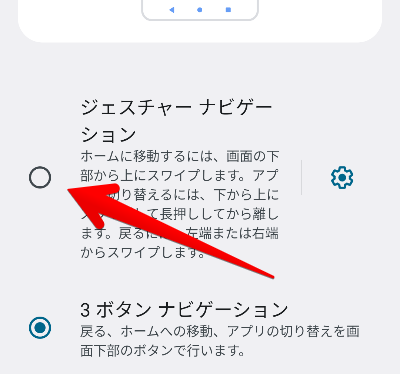
システムナビゲーションの設定画面。ナビゲーションが切り替わるまでは少しラグがあります
上記手順により、画面下にボタンのないジェスチャーナビゲーションに変更できます。
ジェスチャーナビゲーションの設定|「戻る」ジェスチャーの感度など
ジェスチャーナビゲーションの設定画面は、以下の手順で表示できます。
- 上記方法で、システムナビゲーションの設定画面を表示します。
- ジェスチャーナビゲーションの横にある歯車アイコンを選択します。
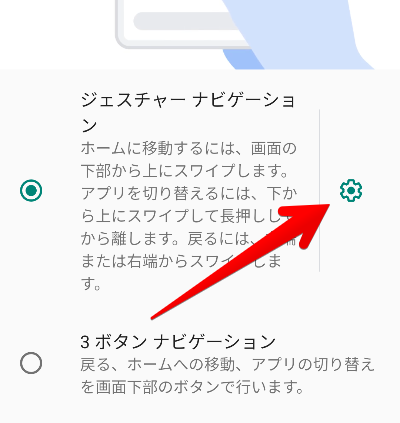
上記手順により、次のようなジェスチャーナビゲーションの設定画面を表示できます。

ジェスチャーナビゲーションの操作方法について
ジェスチャーナビゲーションでの「戻る」の操作方法や、「ホーム」「アプリ履歴」の表示方法などは、以下のリンク先を参考にしてみてください。

